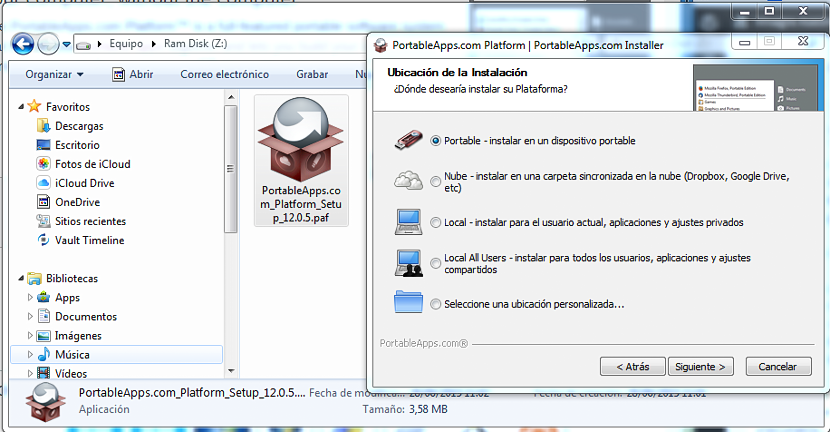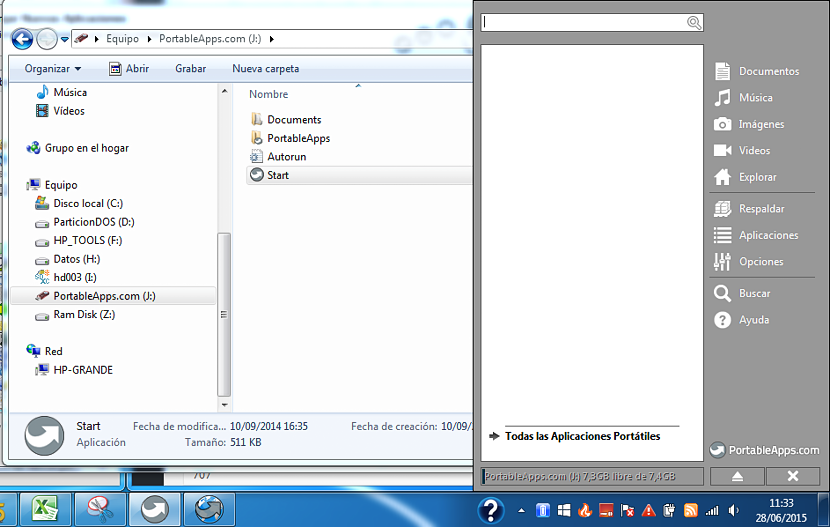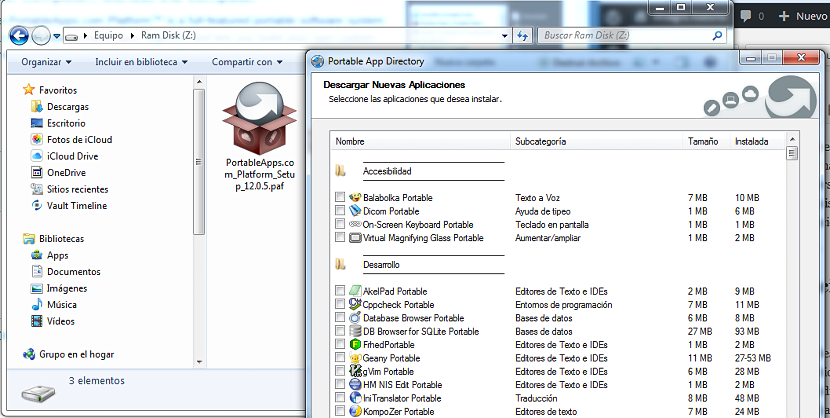Werk je met een groot aantal applicaties in Windows? Als dit het geval is en u heeft weinig ruimte op uw pc, kan het nodig zijn dat u een gespecialiseerde toepassing gebruikt waarmee u een bepaald aantal hulpprogramma's kunt aanroepen, zonder dat u ze allemaal in het besturingssysteem hoeft te installeren.
Een van deze alternatieven heeft de naam «PortableApps», die een vrij eenvoudige bediening heeft waar zelfs een gebruiker zonder meer kennis van basiscomputers het kan gebruiken zonder een enkele applicatie te missen die u op elk moment zou kunnen gebruiken Natuurlijk zijn er een paar vereisten die u bij de hand moet hebben, waarvan we er enkele zullen noemen in wat er in dit artikel gebeurt.
Download, installeer en configureer PortableApps
We raden u aan deze applicatie rechtstreeks te downloaden «PortableApps»Van de officiële website en meer niet, van andere alternatieve sites, aangezien op de laatste een groot aantal applicaties met kwaadaardige code kan zijn en ook applicaties die zijn geclassificeerd als« AdWare ». Zodra u naar de officiële URL gaat, kunt u kiezen tussen voer de clientdownload van deze tool uit Of koop een USB-stick met alle tools die u kunt gebruiken vanaf het eerste moment dat u deze ontvangt.
Als u ervoor kiest om de eerste optie te kiezen, moet u een USB-stick met grote capaciteit bij de hand hebben, die in werkelijkheid een stick is die groter is dan 4 GB. U kunt een klein bestand van slechts 3.58 megabyte downloaden, zodat u stap voor stap over al die tools beschikt die u op elk moment nodig heeft.
Een scherm dat erg lijkt op het scherm dat we in het bovenste deel hebben voorgesteld, is het scherm dat u op een bepaald moment zult vinden, waarin u wordt gevraagd naar de beste manier om applicaties uit te voeren die je later hebt; Dit spreekt primair over de volgende opties:
- Een USB-stick. Dit is het beste alternatief, aangezien alle applicaties op uw apparaat worden geïnstalleerd, waar u deze naar elke Windows-computer kunt brengen om de tool uit te voeren waarmee u op dat moment wilt werken.
- Een ruimte in de cloud. Als u geen USB-stick heeft en u bent altijd naar andere plaatsen verhuist, dan kunt u "PortableApps" synchroniseren met al uw clouddiensten, zodat de te gebruiken tools op die plaatsen worden opgeslagen.
- Een lokale locatie. Eigenlijk verwijst dit naar wat ruimte op uw harde schijf, wat betekent dat u alle applicaties op de conventionele manier installeert, iets dat we zouden moeten proberen te vermijden omdat het het beste is om de tools zonder enige afhankelijkheid te gebruiken.
Deze komen om de drie belangrijkste opties te gebruiken, omdat de eindgebruiker degene is die moet beslissen welke van hen het beste voor hem is. Als u de USB-stick kiest, moet u deze nu plaatsen voordat u doorgaat met de volgende stap. Nadat u deze actie hebt uitgevoerd, moet u de bijbehorende stationsletter kiezen.
PortableApps voltooien en uitvoeren
Wanneer u klaar bent met elk van de stappen die door de installatiewizard worden voorgesteld, zult u zien dat er absoluut niets op de pc wordt opgeslagen als we de USB-pendrive-optie hebben gekozen. Als we voor de tweede optie hebben gekozen (de cloud) als er een kleine client op onze personal computer komt het roept alle applicaties op die in die ruimte zijn opgeslagen.
Als we doorgaan met ons voorbeeld, als we de USB-pendrive hebben gekozen, raden we u aan deze te verkennen, waar u kunt zien dat deze bestaat een map, een bestand van het type "autorun" en een uitvoerbaar bestandDeze laatste twee zijn direct met elkaar verbonden. Elke keer dat u de USB-stick in een pc steekt, wordt de client gestart en wordt een venster weergegeven met alle applicaties die op het apparaat aanwezig zijn. Als u er nog geen heeft, verschijnt er een pop-upvenster waarin u wordt gevraagd om de apps te downloaden die beschikbaar zijn via "PortableApps", waarbij u alleen de apps kiest waarmee u gaat werken om de ruimte op uw USB-stick.